Pages
iCloud 版 Pages 使用手冊

在 iCloud 版 Pages 中更改頁面背景
你可以在頁面背景中加入影像、實色或漸層效果(兩種顏色互相融合)。
前往 iCloud 版 Pages
 ,然後登入「Apple 帳號」(如有需要)。
,然後登入「Apple 帳號」(如有需要)。在文件中,執行下列其中一項操作:
在文書處理文件中:打開「文件」
 側邊欄,然後按一下最上方的「章節」標籤頁。
側邊欄,然後按一下最上方的「章節」標籤頁。在頁面佈局文件中:打開「格式」
 側邊欄,按一下頁面背景確認沒有選取任何內容(「頁面」會出現在側邊欄最上方)。
側邊欄,按一下頁面背景確認沒有選取任何內容(「頁面」會出現在側邊欄最上方)。若「頁面」並未出現在側邊欄最上方,表示你可能已在頁面上選取了某些內容。縮小以便看到整個頁面,然後按一下頁面邊緣(或它後面的灰色背景)。
【提示】你也可以按一下「頁面縮覽圖」顯示方式中的縮覽圖以確保未在頁面上選取任何內容。
選取背景註記框。
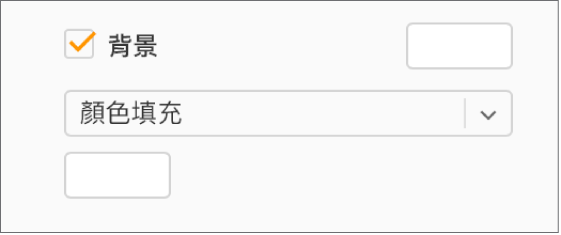
選取下列填充類型的其中一種:
專為搭配目前樣板而設計的預設顏色或漸層:按一下註記框右側的預設顏色框,然後選擇一個顏色或漸層。
自訂顏色或漸層:按一下註記框下方的彈出式選單,再選取「顏色填充」或「漸層填充」。按一下彈出式選單下方的自訂顏色框(除了預設顏色框,還有多種選項),再選擇顏色。
影像:按一下彈出式選單下方的註記框,然後選擇「影像填充」。按一下「選擇」,然後按兩下副檔名為 .jpg、.png 或 .gif 的影像檔。
如果頁面上的物件(如表格輸入格、圖表和文字框)沒有其自身的背景填充,則會顯示頁面的背景顏色。若要使用不同的顏色填充物件,請參閱:更改表格輸入格的背景,更改圖表背景或使用顏色或影像填充物件。
感謝您的寶貴意見。